ScreenToGif最新版下载 - gif动图录制软件
每次需要做一个GIF动图展示时,总是感觉很头疼。截图吧,需要的图片太多;录视频吧,文件太大;做动图吧,太麻烦。今天推荐的这个软件或许能够解决大家这个困惑,今天推荐的是动图生成神器——ScreenToGif。

优点:这是一款免费开源、轻量级却非常强大的录屏软件,能快速将屏幕录制成高清GIF动画,具有文件小,页面简洁,操作方便的特点。
Tips: 软件主要用于迅捷录屏。如您意图录制长时间全屏内容,我推荐您使用更高级软件——EV录屏。
官方下载链接(有点慢):https://www.screentogif.com/?l=zh_cn (便携包仅0.9M)
快速下载链接:点我下载ScreenToGif
主要有如下四个功能,其中对大家来说最常见的就是录像机,能够录制屏幕成Gif动图。下面简单介绍四个功能:
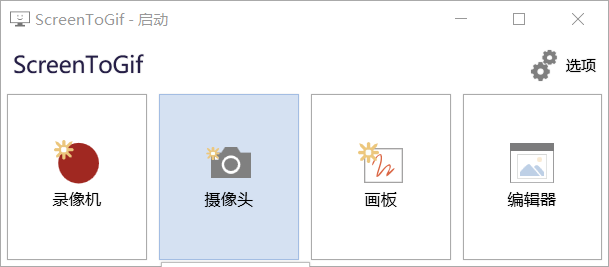
1. 录像机
可以首先设置录制和暂停的快捷键,选择设置——键盘优化键。四周拖动右边的框图可以选择相应的录屏区域。
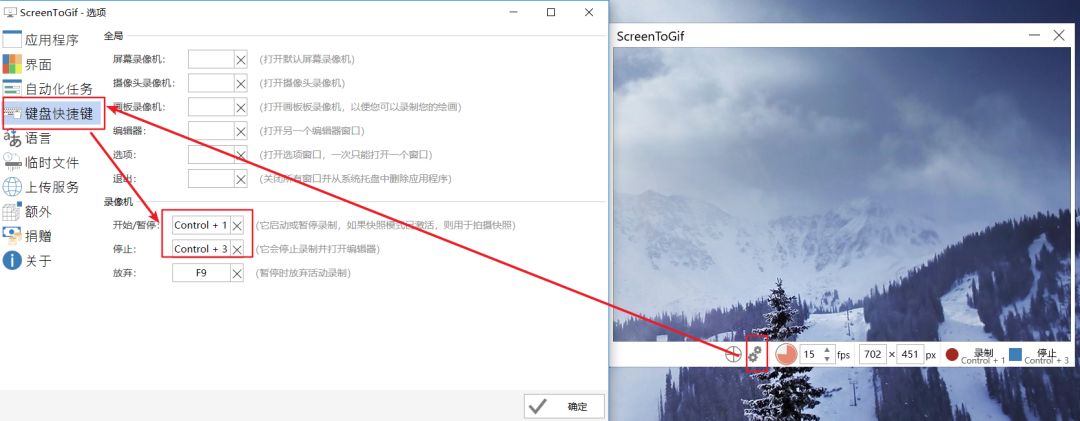
录像机页面下图的按钮从左到右依次为:
对齐窗口:点击并拖拽到目标上方会自适应捕捉相应窗口。
设置:打开设置窗口如左图所示。
录像的最大帧率:即1s多少张图像,取值范围1~60 fps。
矩形宽度及高度:录像矩形尺寸。
丢弃:当录像暂停时,此图标会浮现,点击即会丢弃已录制内容。
开始录制
停止录制
停止录制之后,可以对其进行编辑,可以逐帧编辑 GIF 动画,可以快速添加水印、添加提示文本、字幕、进度条、进行手绘笔记、设置鼠标点击效果、添加标题帧等,不仅如此,还可以进行裁剪、调整尺寸、旋转、加马赛克、添加切换效果等。

比如如果需要添加水印,可以ctrl+a选中所有帧(不然只是对其中某一帧进行操作),选择图像——水印,进行设置即可,然后ctrl+s进行保存。其他功能建议大家自行摸索。
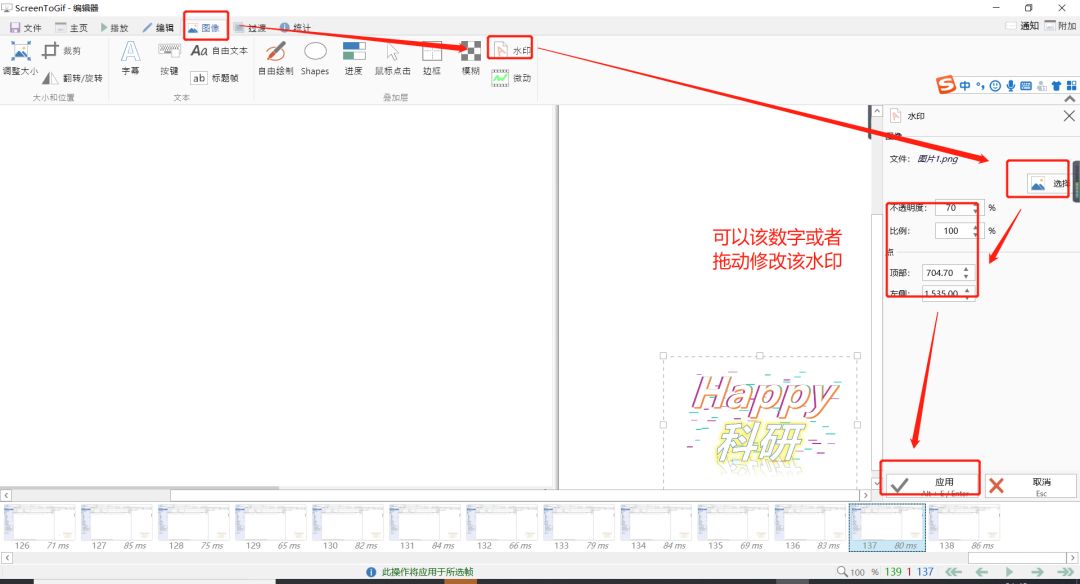
这是用该软件录制EndNote导入PDF文献的一个例子。清晰度很高,基本上能够满足大家的日常需求。
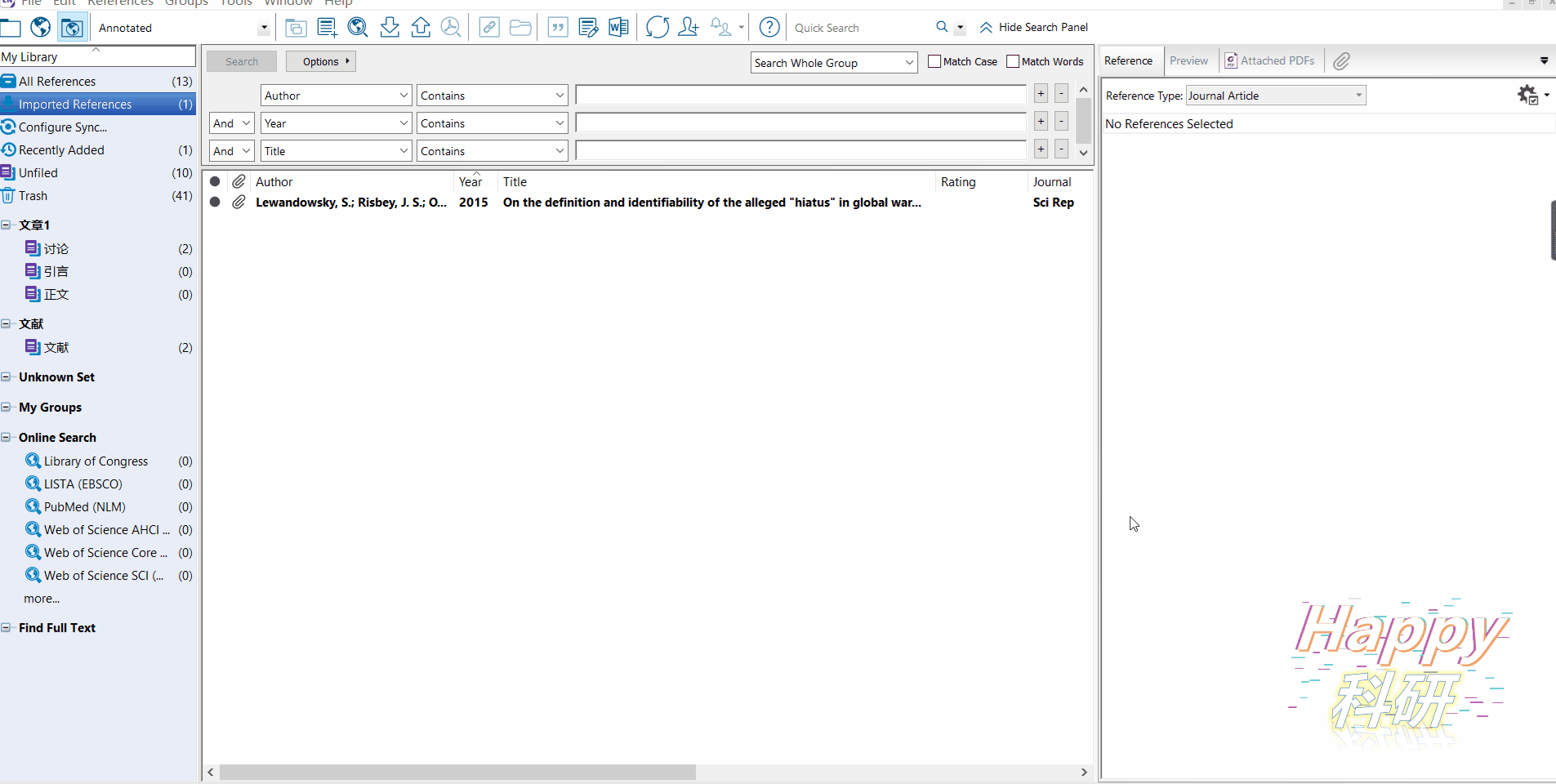
2. 摄像头
摄像头是从摄像头中截取视频,底部按钮从左到右依次为:
设置选项
更改视频的比例大小
检测视频设备:进行硬件检测,寻找新的视频设备。此步骤窗口加载的时候也会发生。
录像的最大帧率:即1s多少张图像,取值范围1~60 fps。
开始录制
停止录制
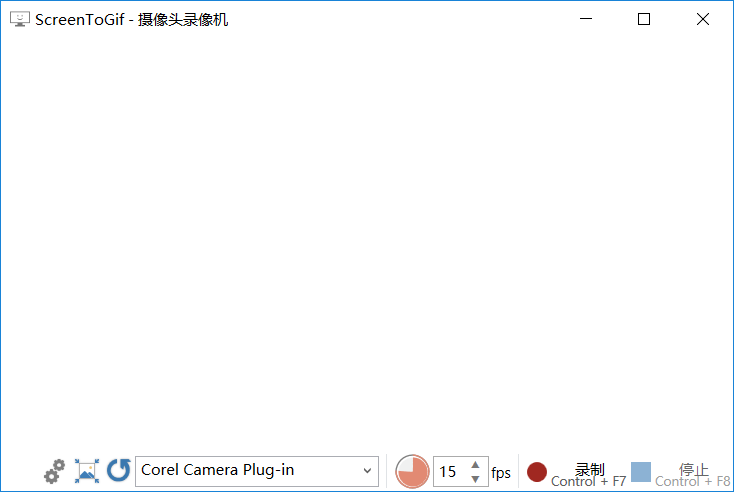
3. 画板
当你开始绘制时,画板会自动记录你的绘制流程。你可通过按住Ctrl 键或点击底部按钮的方式禁用此功能。
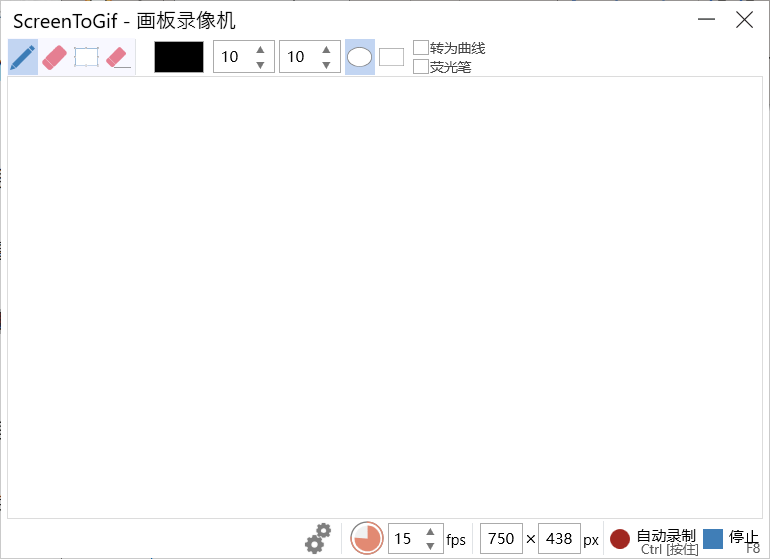
4. 编辑器
即对已有的图片或者视频进行编辑,小文件可以用此编辑器,如果需要更高级的功能,建议用其他软件。
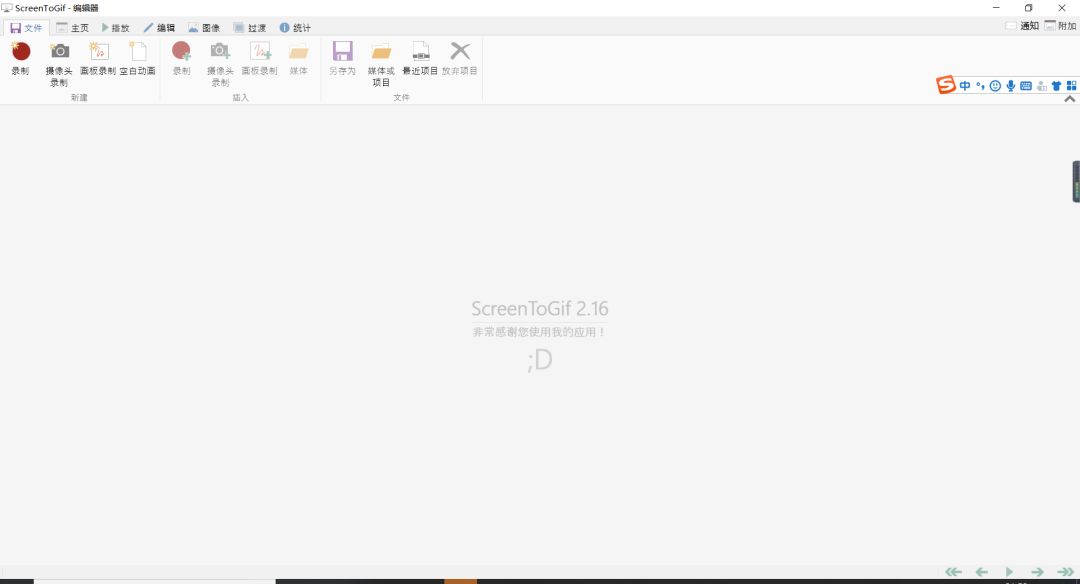
小结:重点推荐该软件的录像机功能,其简洁性和方便性能满足大部分人的日常需求。
上一篇:EV录屏软件免费下载














